在 Linux 系统中,使用 `dd` 命令进行数据复制、转换或备份等操作是很常见的。在使用 `dd` 命令后,有时可能需要退出该命令或其相关的操作环境。以下是一些关于在使用 `dd` 命令后如何退出的方法和注意事项。

一、正常退出 `dd` 命令
当使用 `dd` 命令进行数据操作时,通常可以通过按下 `Ctrl + C` 组合键来中断正在运行的 `dd` 命令。这将向 `dd` 进程发送中断信号,使其停止执行并返回到命令提示符。
例如,如果你正在执行以下 `dd` 命令:
“`
dd if=input_file of=output_file bs=1M count=10
“`
在执行过程中,你可以按下 `Ctrl + C` 组合键来立即停止 `dd` 命令的执行。此时,`dd` 命令将终止,并返回到命令提示符,而不会完成数据的复制或转换操作。
需要注意的是,按下 `Ctrl + C` 组合键可能会导致数据的不完整或损坏,特别是在大型数据复制或转换操作中。因此,在使用 `dd` 命令时,最好确保在执行命令之前已经备份了重要的数据,以防止数据丢失。
二、等待 `dd` 命令完成后自动退出
如果你的 `dd` 命令是在后台运行的,或者你希望等待 `dd` 命令完成后自动退出,可以使用以下方法:
1. 在命令行中直接执行 `dd` 命令,无需添加任何额外的参数或选项。`dd` 命令将在执行完成后自动退出,并返回到命令提示符。
2. 如果 `dd` 命令是在脚本中执行的,可以在脚本中添加适当的逻辑来等待 `dd` 命令完成后再继续执行后续的脚本代码。例如,可以使用 `wait` 命令来等待后台进程的完成,或者使用 `while` 循环来不断检查 `dd` 命令的状态,直到其完成。
以下是一个简单的脚本示例,演示如何在后台运行 `dd` 命令并等待其完成:
“`bash
#!/bin/bash
# 在后台运行 dd 命令
dd if=input_file of=output_file bs=1M count=10 &
# 等待 dd 命令完成
wait
# 后续脚本代码
echo “dd 命令已完成”
“`
在上述脚本中,`dd` 命令被放在后台执行,并使用 `&` 符号将其与脚本的其他部分分离。然后,使用 `wait` 命令等待 `dd` 命令完成。一旦 `dd` 命令完成,脚本将继续执行后续的代码,并输出一条消息表示 `dd` 命令已完成。
三、处理 `dd` 命令异常退出的情况
在某些情况下,`dd` 命令可能会异常退出,例如由于磁盘错误、权限问题或其他系统故障。当 `dd` 命令异常退出时,它可能会留下一些临时文件或状态信息,需要进行清理和处理。
以下是一些处理 `dd` 命令异常退出的建议:
1. 检查命令输出和错误信息:在 `dd` 命令执行过程中,它会输出一些信息,包括复制的进度、错误消息等。仔细检查这些输出信息,以了解 `dd` 命令异常退出的原因。如果有错误消息,根据错误消息的提示进行相应的处理,例如修复磁盘错误、调整权限等。
2. 清理临时文件:如果 `dd` 命令在执行过程中创建了临时文件,例如输入文件或输出文件的备份副本,需要及时清理这些临时文件。可以使用 `rm` 命令或其他文件管理工具来删除这些临时文件。
3. 检查系统日志:系统日志中可能会记录 `dd` 命令异常退出的相关信息,例如错误日志、系统日志等。查看系统日志,以获取更多关于 `dd` 命令异常退出的细节和上下文信息。
四、总结
在 Linux 系统中,使用 `dd` 命令后退出的方法主要有通过按下 `Ctrl + C` 组合键中断命令、等待命令完成后自动退出以及处理异常退出的情况。在使用 `dd` 命令时,应根据具体的需求和情况选择合适的退出方法,并注意数据的完整性和安全性。要及时处理异常退出的情况,清理临时文件和检查系统日志,以确保系统的正常运行。
熟练掌握在 Linux 系统中使用 `dd` 命令后退出的方法是非常重要的,它可以帮助你更好地管理和处理数据操作,提高系统的稳定性和可靠性。











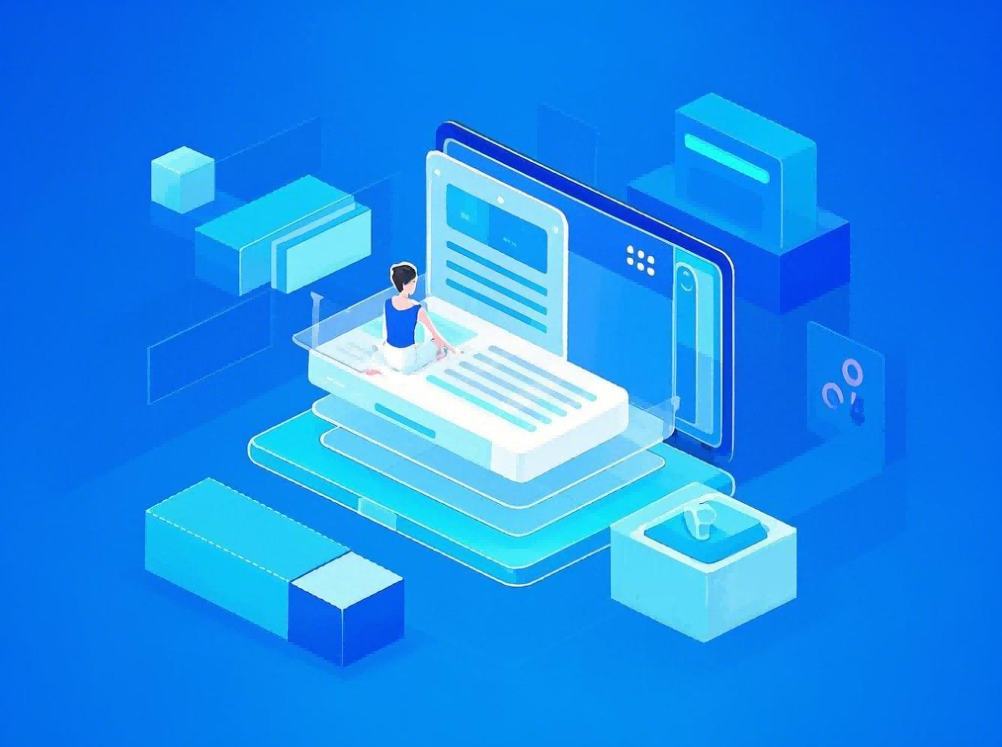

暂无评论内容